魔兽争霸是一款非常热门的网游游戏,不过有些玩家发现自己升级或者重装系统后,玩魔兽不能全屏了,特别影响游戏体验。有玩家想了解win7如何设置魔兽全屏,下面小编就教下大家win7魔兽全屏设置方法。
一般这种情况的出现,都是分辨率的原因造成的,解决方法如下:
1、单击开始菜单-选择运行菜单--输入---regedit命令,打开注册表编辑器。
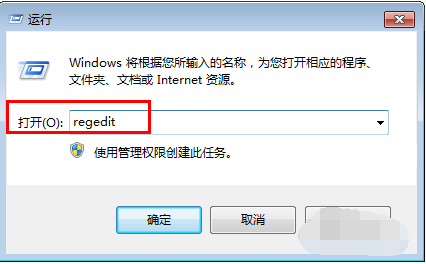
2、打开注册表编辑器菜单之后,依次找到HKEY_CURRENT_USER\ SOFTWARE \ BLIZZARD ENTERTAIMENT\WARCRAFTIII\VEDIO(这一项就是魔兽争霸软件注册表的视频显示设置了)。
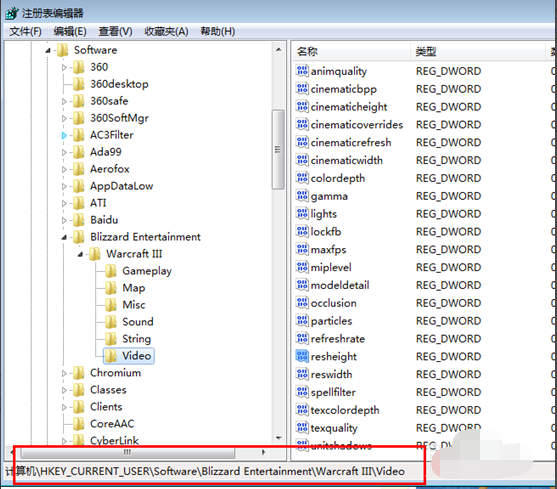
3、找到VIDEO项目里面,右侧找到“‘resheight”和“reswidth”这2项设置如下图位置。
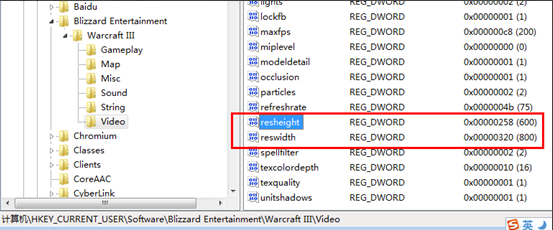
4、查看计算机系统当前最佳屏幕分辨率。设置修改之前,先查看当前系统的最佳分辨率,桌面空白处右键---屏幕分辨率)。
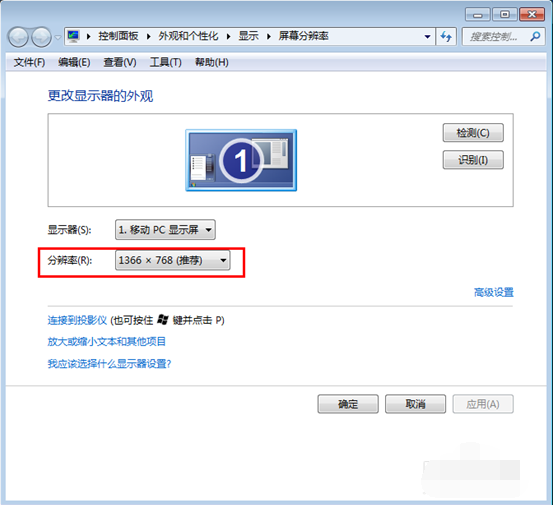
5、如果本例,小编的电脑分辨率是1366X768,那么(“‘resheight”高度就是 768和“reswidth”宽度就是1366啦)点击进行设置修改。
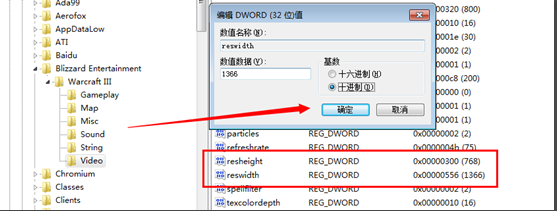
6、设置好之后,保存。退出魔兽争霸再次打开运行,你会发现当前的游戏界面已经可以全屏啦

以上便是win7魔兽全屏设置方法啦,大家遇到这个问题的时候按照这个教程解决哦。
Copyright ©2018-2023 www.958358.com 粤ICP备19111771号-7 增值电信业务经营许可证 粤B2-20231006